Photoshop制作逼真的人像油画艺术效果
文章来源于 未知,感谢作者 修图系 给我们带来经精彩的文章!设计教程/PS教程/照片处理2018-12-13
今天我和分享的就是如何调出西洋画当中比较重要的一种画种风格----油画。希望大家可以通过教程可以学习到油画的制作方法。
我们在修调照片的时候除了把照片调干净好看之外,也会想要调出一种独特的风格来,对照片进行艺术再加工,赋予情感和个性的风格化效果。
比如有着中国风的工笔画,还有西洋风的油画之类,而有关工笔画风格的调色我在之前的文章里已经分享过了,戳蓝字回顾,那么今天我和分享的就是如何调出西洋画当中比较重要的一种画种风格----油画。
我们想要调出油画的感觉来,就得先对油画有一个大致的认识。以下是我从百度图片里搜到的有关人物油画的一些图片。

从图中可以看出,油画与我们中国的工笔画很不相同,工笔画是比较扁平化的,没有阴影的,而油画很立体,有点类似摄影的感觉,比较的写实。
油画是用光影来塑造人物的立体感,而且具有一定的景深和透视关系,而它的细节和层次感也都很强,通常没有死黑和过曝的地方,色彩通常也很丰富和艳丽,由于油画是在布上,纸上或者木板上之类的地方画出来的,因此油画和工笔画一样也具有它独特的纹理感,由此,我大致给油画归纳了以下几个特点:
1、具有光影立体感,以光塑形
2、细节层次丰富通常无纯黑纯白
3、色彩艳丽丰富
4、具有纹理感
那么大致的了解了一下油画的感觉以及特点以后,接下来就是实际的操作了。让我们把一张普通的照片调成具有油画感觉的照片吧~
以下是原片:

将其拖入PS里,然后复制一层使用图章工具或者修复画笔之类将基本的瑕疵修去。

明暗调整
首先观察一下照片,感觉照片有点太暗,并且暗部太过死黑,而亮部又稍微有些亮。于是,我新建一个色阶图层,先将图片整体提亮,然后将暗部拉高,使暗部变灰。
然后再建立一个曲线图层,将高光处压暗,阴影部提亮,在两者之间拉成一个S形的曲线,使中间部分的对比加大,这样,中间部分的层次和细节就会被提出来了。
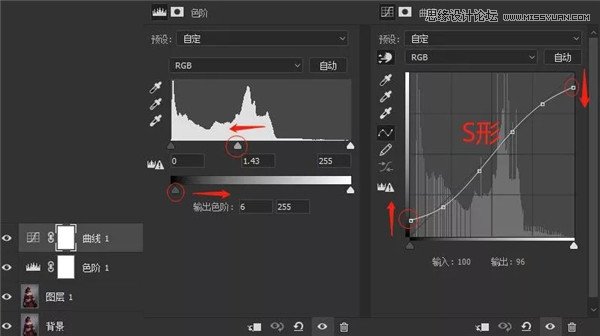
调整过后是这样的:

 情非得已
情非得已
推荐文章
-
 Photoshop制作唯美可爱的女生头像照片2020-03-17
Photoshop制作唯美可爱的女生头像照片2020-03-17
-
 Photoshop快速给人物添加火焰燃烧效果2020-03-12
Photoshop快速给人物添加火焰燃烧效果2020-03-12
-
 Photoshop调出人物写真甜美通透艺术效果2020-03-06
Photoshop调出人物写真甜美通透艺术效果2020-03-06
-
 Photoshop保留质感修出古铜色人像皮肤2020-03-06
Photoshop保留质感修出古铜色人像皮肤2020-03-06
-
 Photoshop制作模特人像柔润的头发效果2020-03-04
Photoshop制作模特人像柔润的头发效果2020-03-04
-
 古风效果:用PS调出外景人像中国风意境效果2019-11-08
古风效果:用PS调出外景人像中国风意境效果2019-11-08
-
 插画效果:用PS把风景照片转插画效果2019-10-21
插画效果:用PS把风景照片转插画效果2019-10-21
-
 胶片效果:用PS调出人像复古胶片效果2019-08-02
胶片效果:用PS调出人像复古胶片效果2019-08-02
-
 素描效果:用PS制作人像彩色铅笔画效果2019-07-12
素描效果:用PS制作人像彩色铅笔画效果2019-07-12
-
 后期精修:用PS给人物皮肤均匀的磨皮2019-05-10
后期精修:用PS给人物皮肤均匀的磨皮2019-05-10
热门文章
-
 Photoshop利用素材制作炫丽的科技背景2021-03-11
Photoshop利用素材制作炫丽的科技背景2021-03-11
-
 Photoshop使用中性灰磨皮法给人像精修2021-02-23
Photoshop使用中性灰磨皮法给人像精修2021-02-23
-
 Photoshop制作水彩风格的风景图2021-03-10
Photoshop制作水彩风格的风景图2021-03-10
-
 Photoshop制作创意的文字排版人像效果2021-03-09
Photoshop制作创意的文字排版人像效果2021-03-09
-
 Photoshop制作逼真的投影效果2021-03-11
Photoshop制作逼真的投影效果2021-03-11
-
 Photoshop制作故障干扰艺术效果2021-03-09
Photoshop制作故障干扰艺术效果2021-03-09
-
 Photoshop制作被切割的易拉罐效果图2021-03-10
Photoshop制作被切割的易拉罐效果图2021-03-10
-
 Photoshop制作人物支离破碎的打散效果2021-03-10
Photoshop制作人物支离破碎的打散效果2021-03-10
-
 Photoshop制作逼真的投影效果
相关文章1362021-03-11
Photoshop制作逼真的投影效果
相关文章1362021-03-11
-
 Photoshop制作人物支离破碎的打散效果
相关文章752021-03-10
Photoshop制作人物支离破碎的打散效果
相关文章752021-03-10
-
 Photoshop制作被切割的易拉罐效果图
相关文章852021-03-10
Photoshop制作被切割的易拉罐效果图
相关文章852021-03-10
-
 Photoshop制作水彩风格的风景图
相关文章1832021-03-10
Photoshop制作水彩风格的风景图
相关文章1832021-03-10
-
 Photoshop制作创意的文字排版人像效果
相关文章1802021-03-09
Photoshop制作创意的文字排版人像效果
相关文章1802021-03-09
-
 Photoshop制作故障干扰艺术效果
相关文章1032021-03-09
Photoshop制作故障干扰艺术效果
相关文章1032021-03-09
-
 Photoshop使用中性灰磨皮法给人像精修
相关文章1932021-02-23
Photoshop使用中性灰磨皮法给人像精修
相关文章1932021-02-23
-
 Photoshop快速制作数码照片柔焦艺术效果
相关文章6332020-10-10
Photoshop快速制作数码照片柔焦艺术效果
相关文章6332020-10-10
